Cum să recuperați parolele salvate pe telefon și pe computer
Publicat: 2023-10-09Majoritatea platformelor, site-urilor web și aplicațiilor pe care le folosim astăzi necesită un ID de conectare și o parolă. Cu toate acestea, amintirea acestei multitudini de parole nu este o sarcină ușoară – cu excepția cazului în care aveți un creier Einstein. Pentru a rezolva această problemă, aproape toate dispozitivele din zilele noastre au manageri de parole, cum ar fi managerul de parole încorporat din Google Chrome, Samsung Pass, Microsoft Edge Password Manager etc.
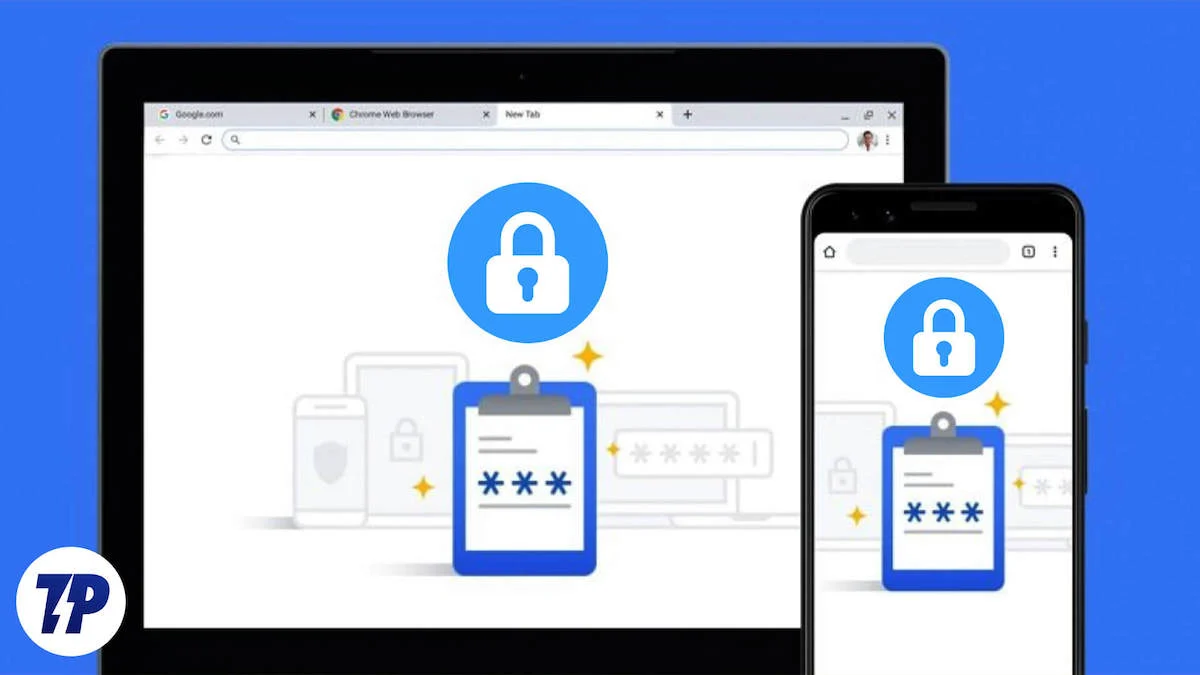
Deși această caracteristică ne face viața foarte convenabilă, ne-a făcut și să nu ne putem aminti parolele. Din fericire, există modalități de a prelua parolele salvate de pe dispozitiv. Deci, dacă ați uitat o parolă importantă și aveți nevoie de ea pentru a vă conecta pe alt dispozitiv, nu vă faceți griji. Acest blog vă va ajuta. Indiferent dacă aveți un dispozitiv iPhone, Android, Windows sau Mac, vă vom arăta toate metodele de a găsi parolele salvate pe smartphone și pe computer.
Cuprins
Cum să accesați parolele salvate pe telefon și pe computer: un ghid pas cu pas
Se întâmplă chiar și celor mai buni dintre noi – uneori, nu ne putem aminti o parolă. Din fericire, există manageri de parole pe aproape toate dispozitivele care stochează și fac copii de rezervă pentru parolele dvs. Așadar, dacă aveți activată salvarea parolei pe dispozitiv, vă puteți recupera parolele oricând.
Să discutăm cum poți face asta!
Cum să preluați parola salvată pe un dispozitiv Android
Dacă sunteți un utilizator Android, puteți găsi parolele salvate în contul dvs. Google. Există două moduri de a vă recupera parolele pe un telefon Android.
Metoda 1: Din Setări
- Deschideți Setări din meniul derulant sau din meniul aplicației.
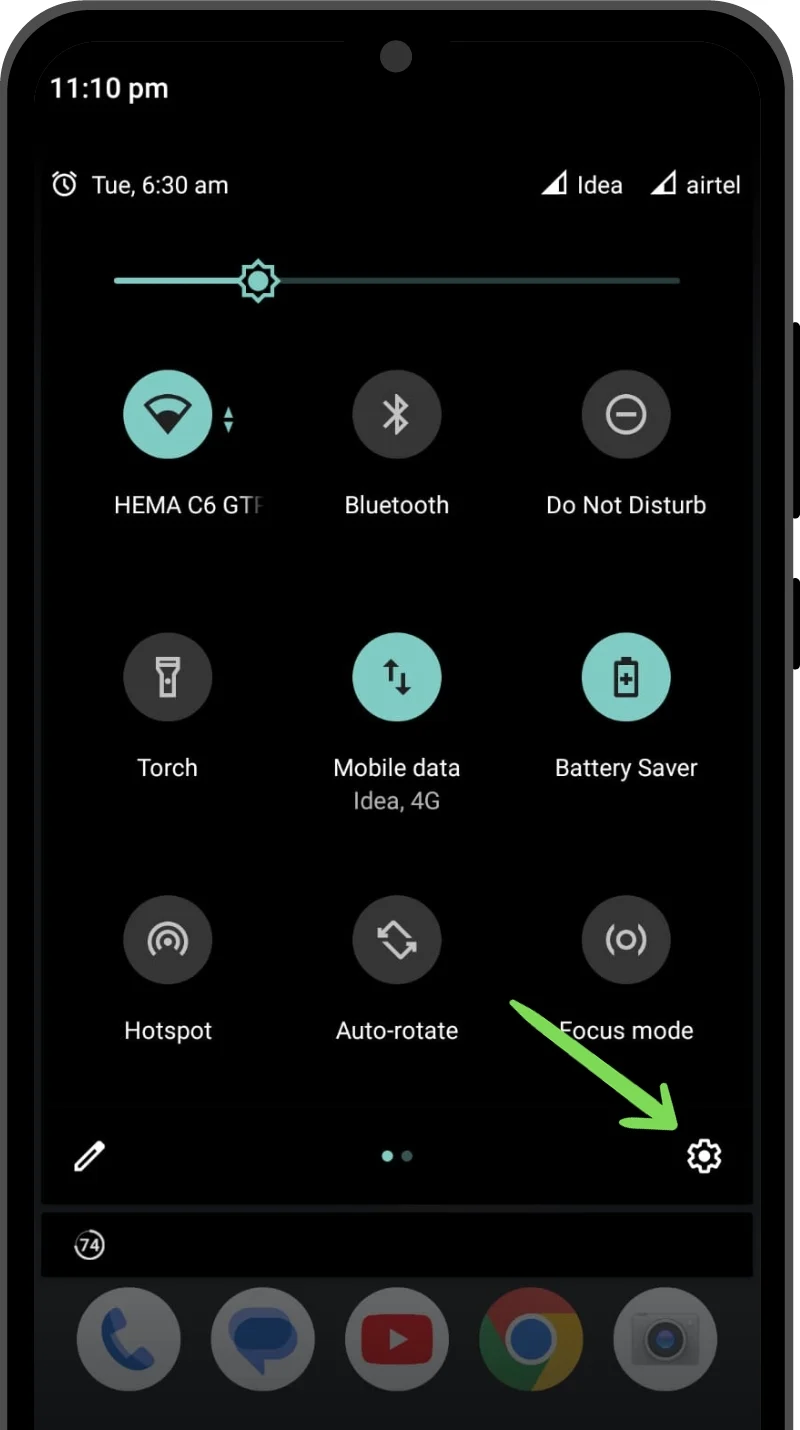
- Derulați în jos și găsiți Confidențialitate .

- În Setări de confidențialitate, accesați serviciul de completare automată de la Google .
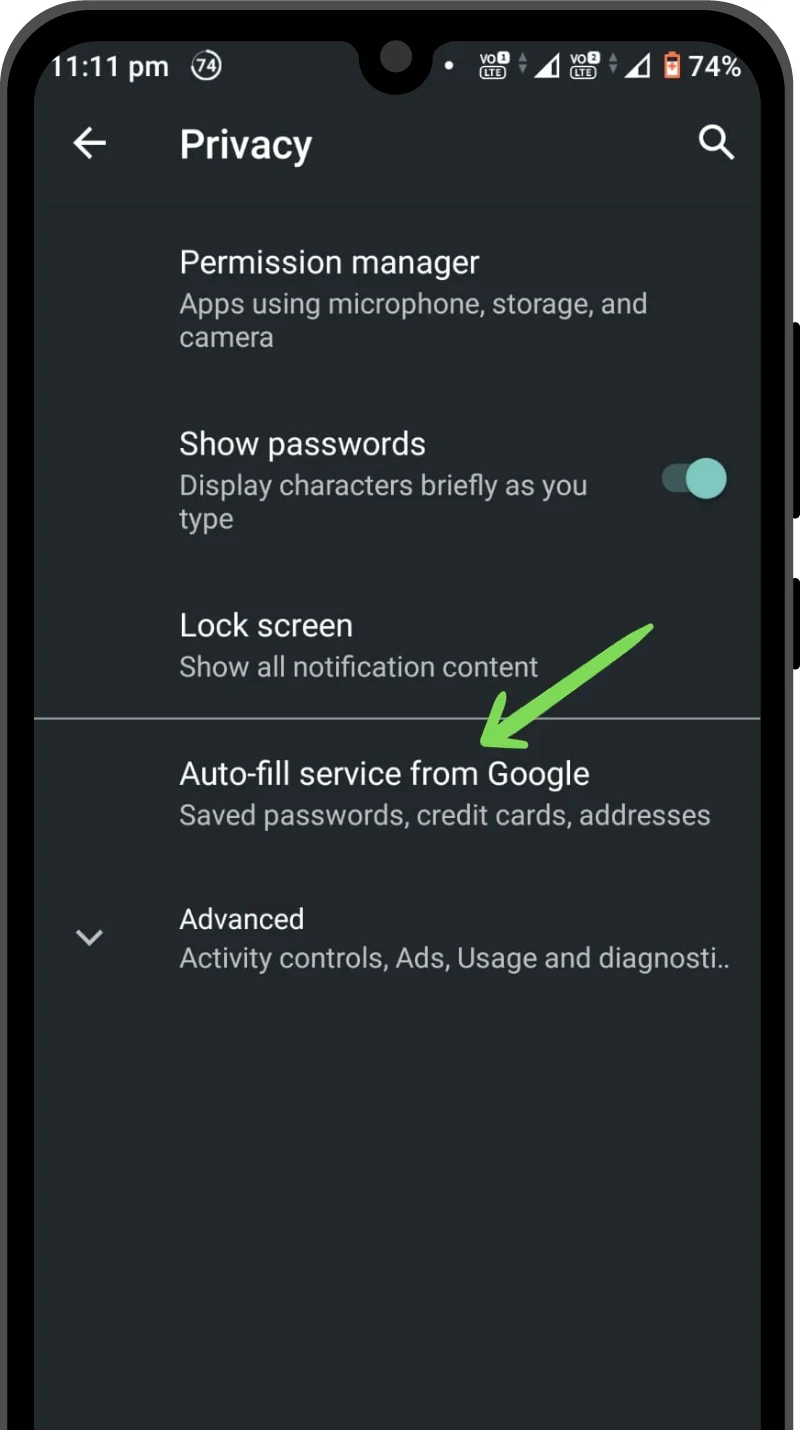
- Acum atingeți Parole . Aceasta va deschide managerul de parole asociat contului dvs. Google. Puteți derula în jos și găsiți parola salvată sau puteți utiliza bara de căutare pentru a găsi o anumită parolă.
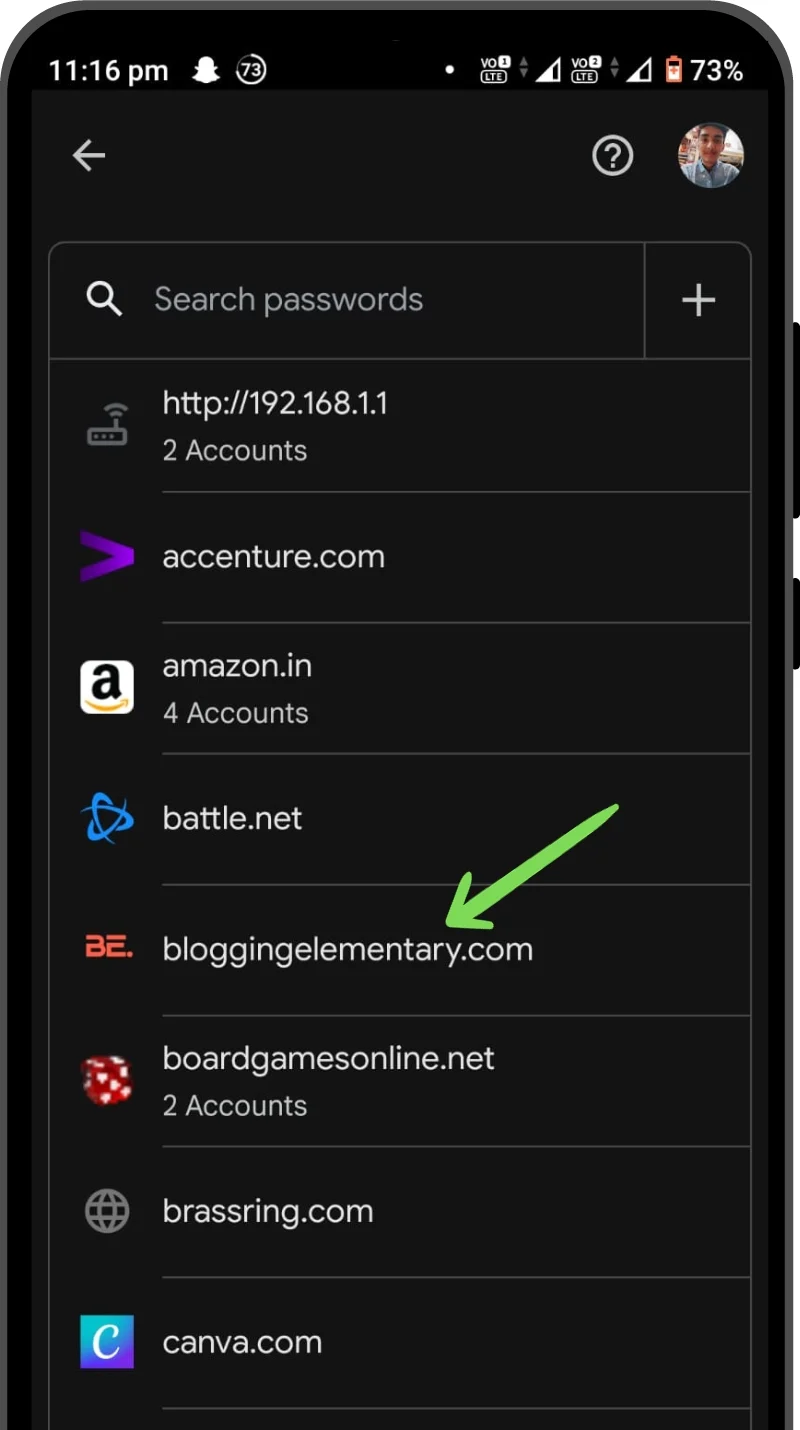
- Atingeți parola pe care doriți să o recuperați. O fereastră pop-up vă va solicita verificarea biometrică (amprentă/parolă/pin/scanare a feței).
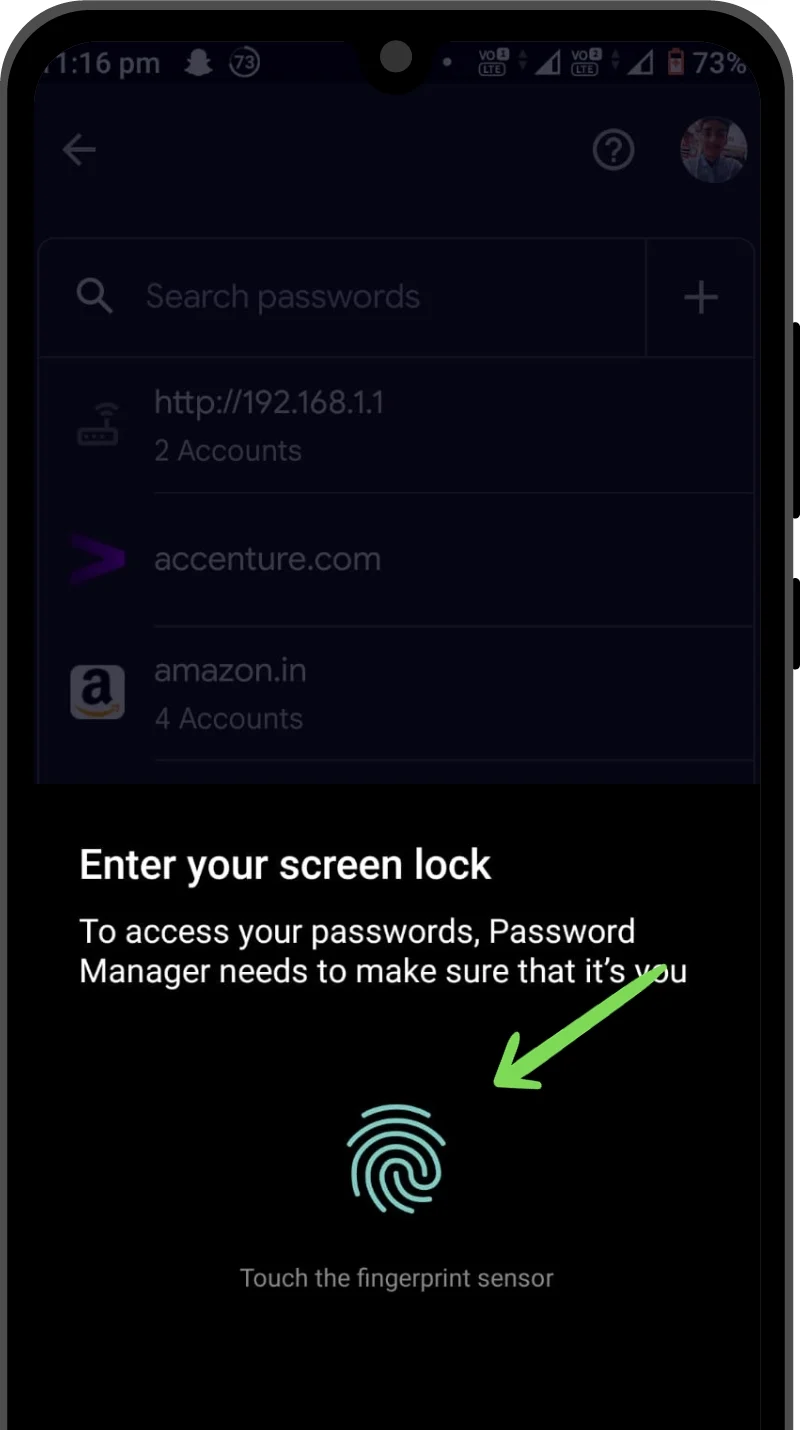
- După verificarea cu succes, se va deschide o fereastră cu ID-ul de utilizator și parola. Atingeți butonul Ochi pentru a vă recupera parola. De asemenea, îl puteți copia în clipboard folosind butonul Copiere .
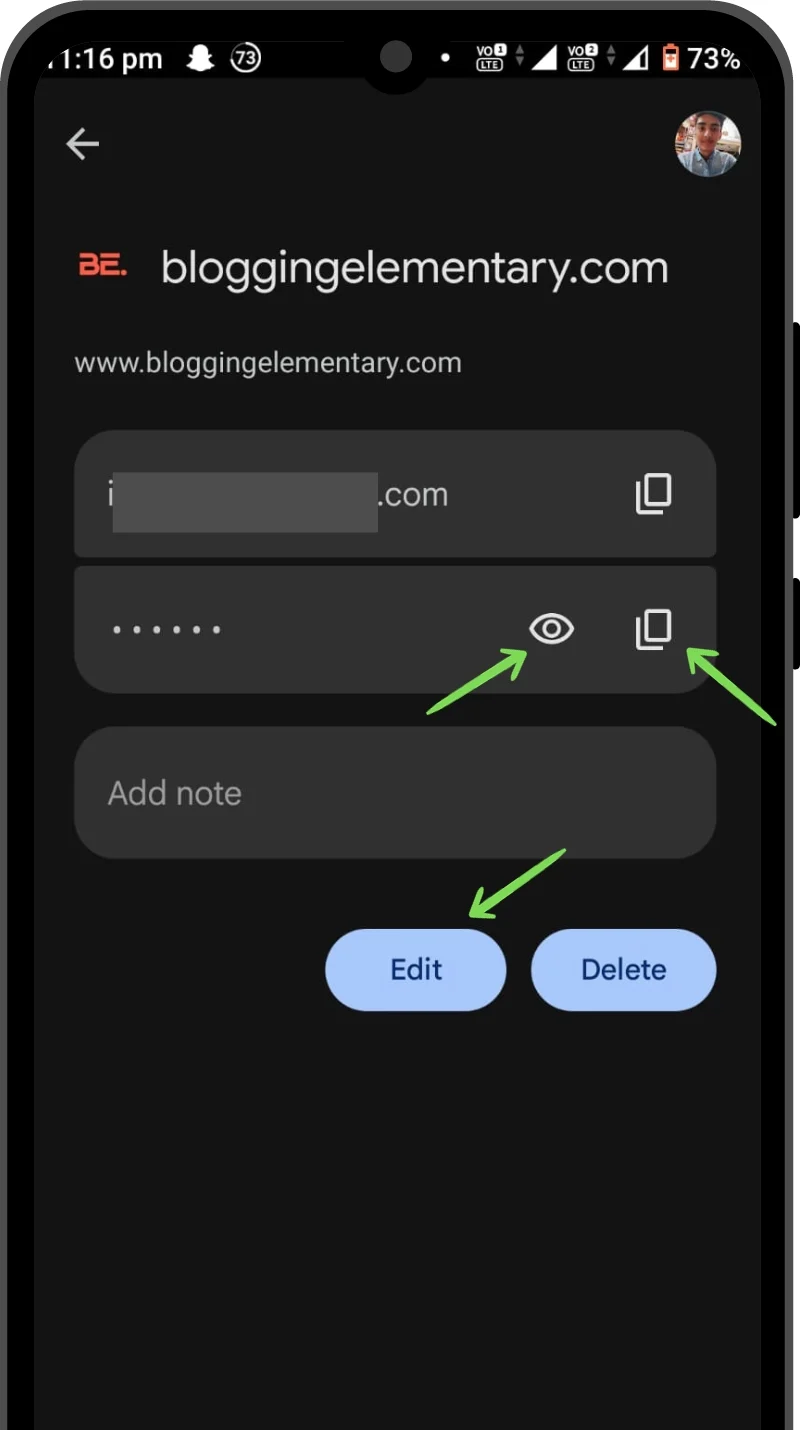
Citiți similare: Cum să vizualizați parolele WiFi salvate pe Android
Metoda 2: Utilizarea aplicației Google Chrome
- Lansați aplicația Google Chrome .
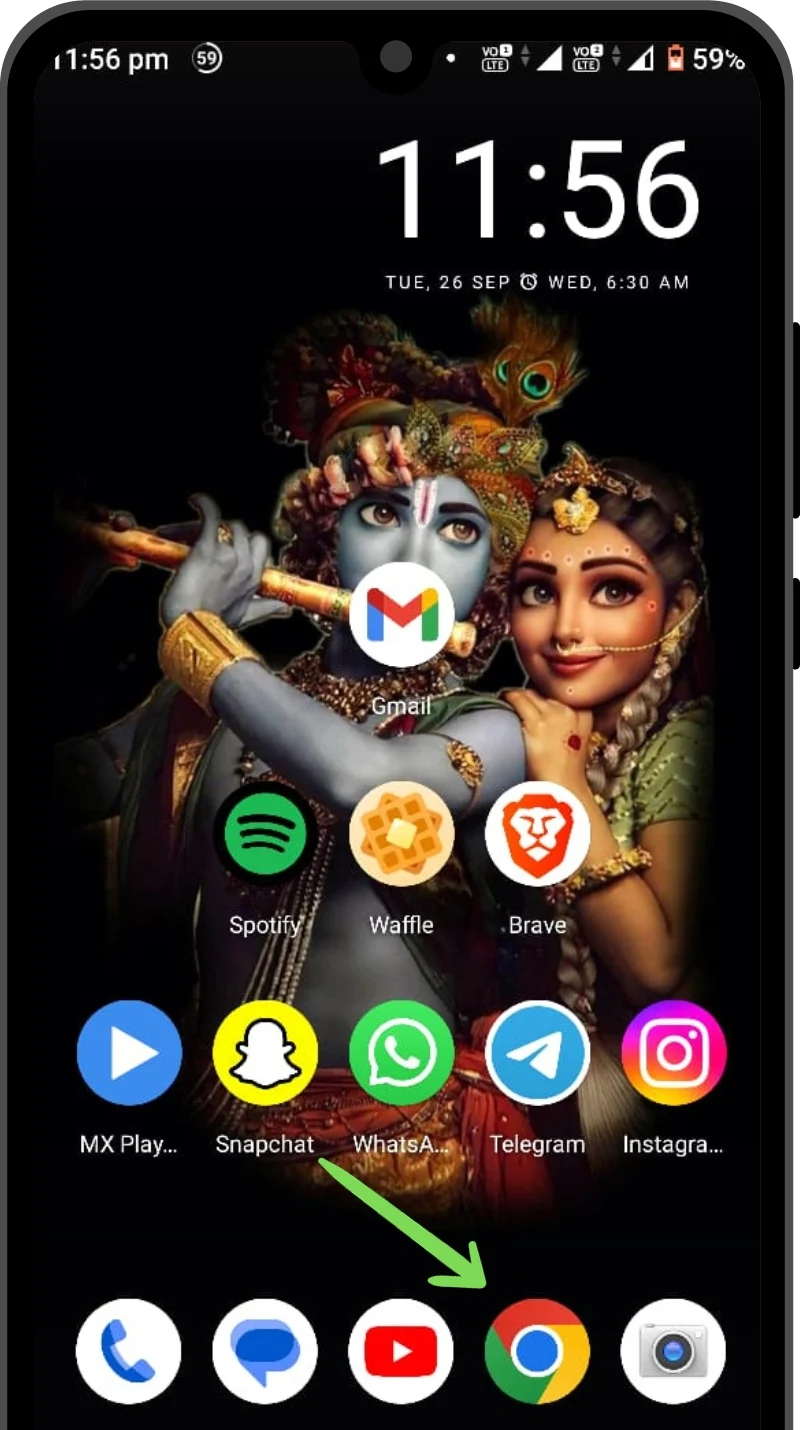
- Atingeți cele trei puncte verticale din colțul din dreapta sus.
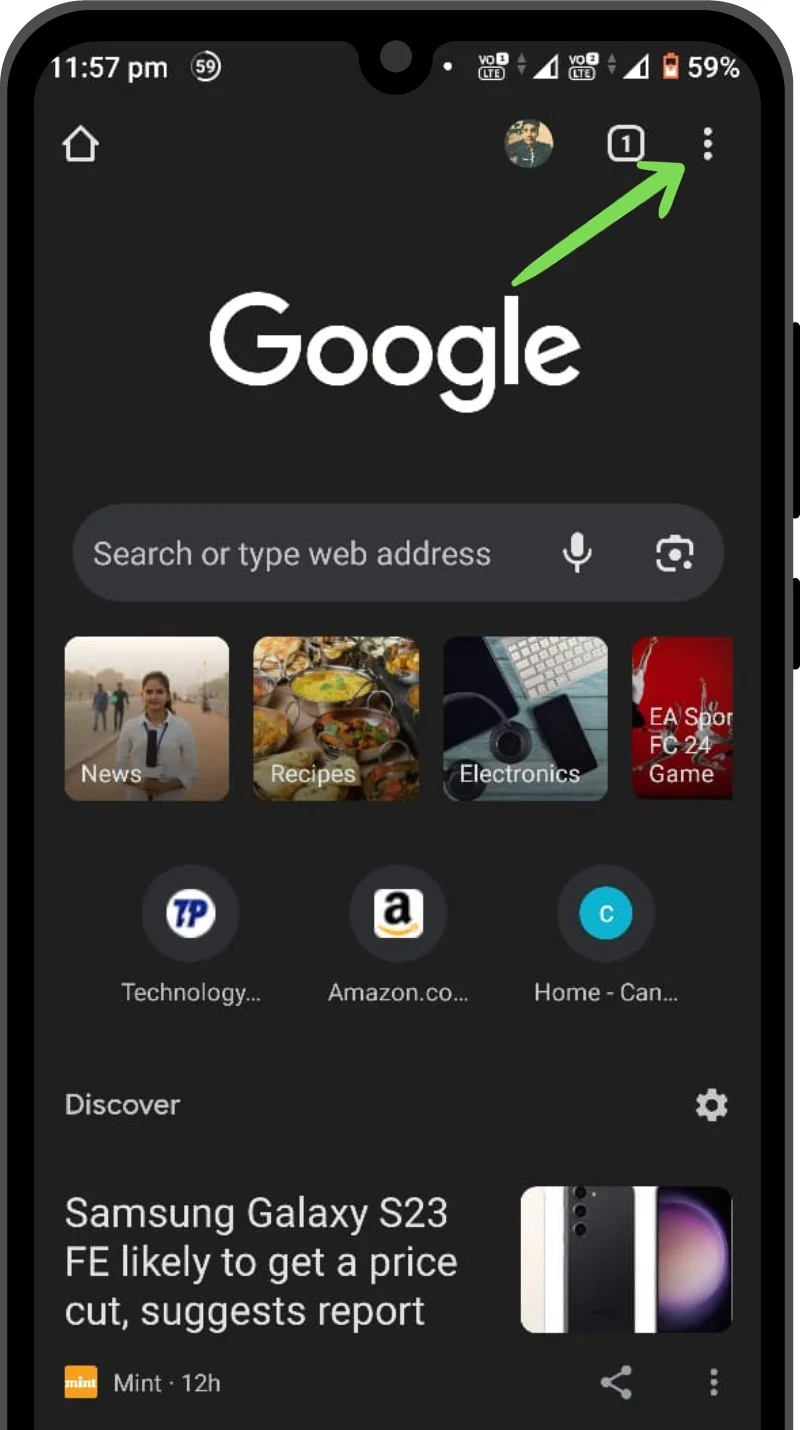
- Accesați Setări .
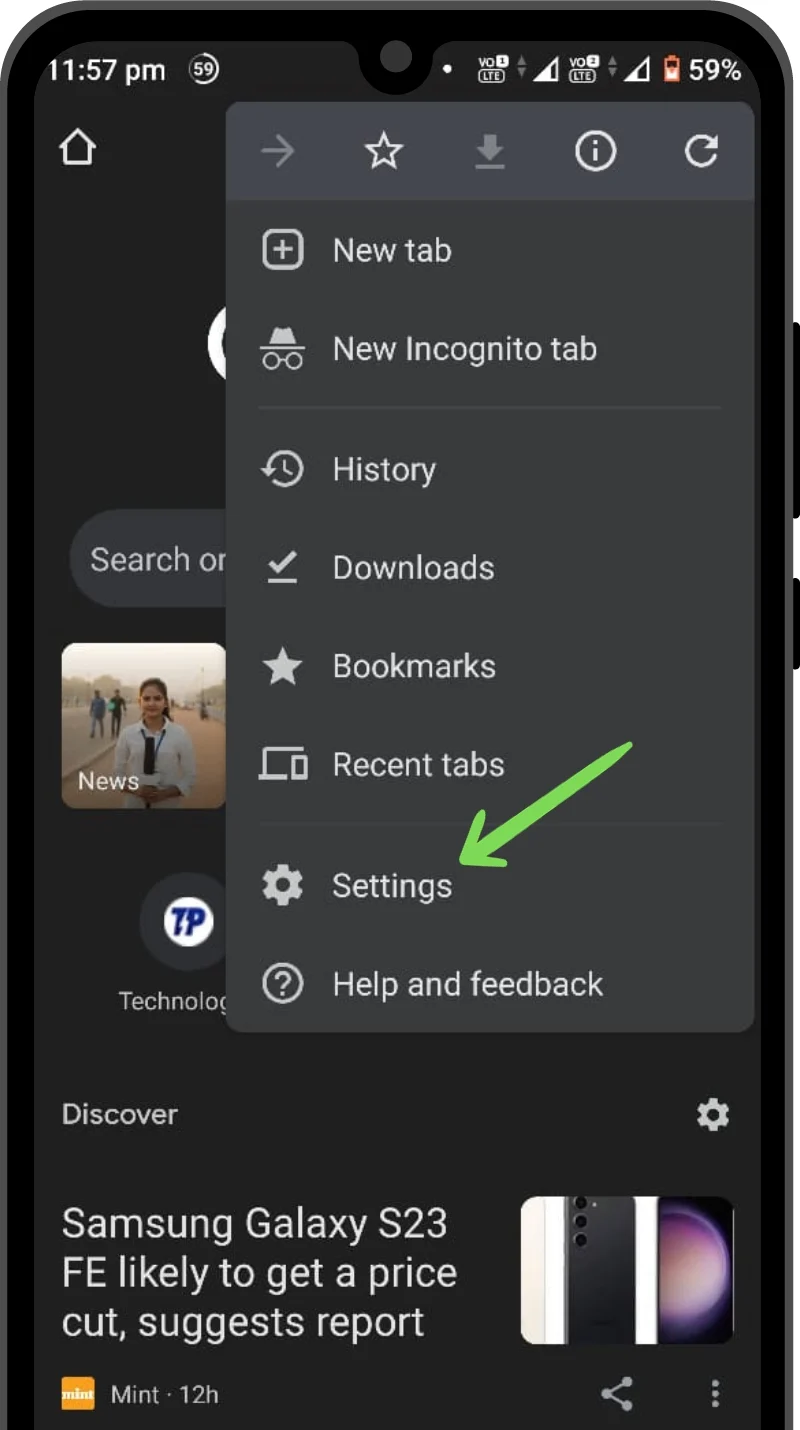
- Acum, atingeți Manager parole .
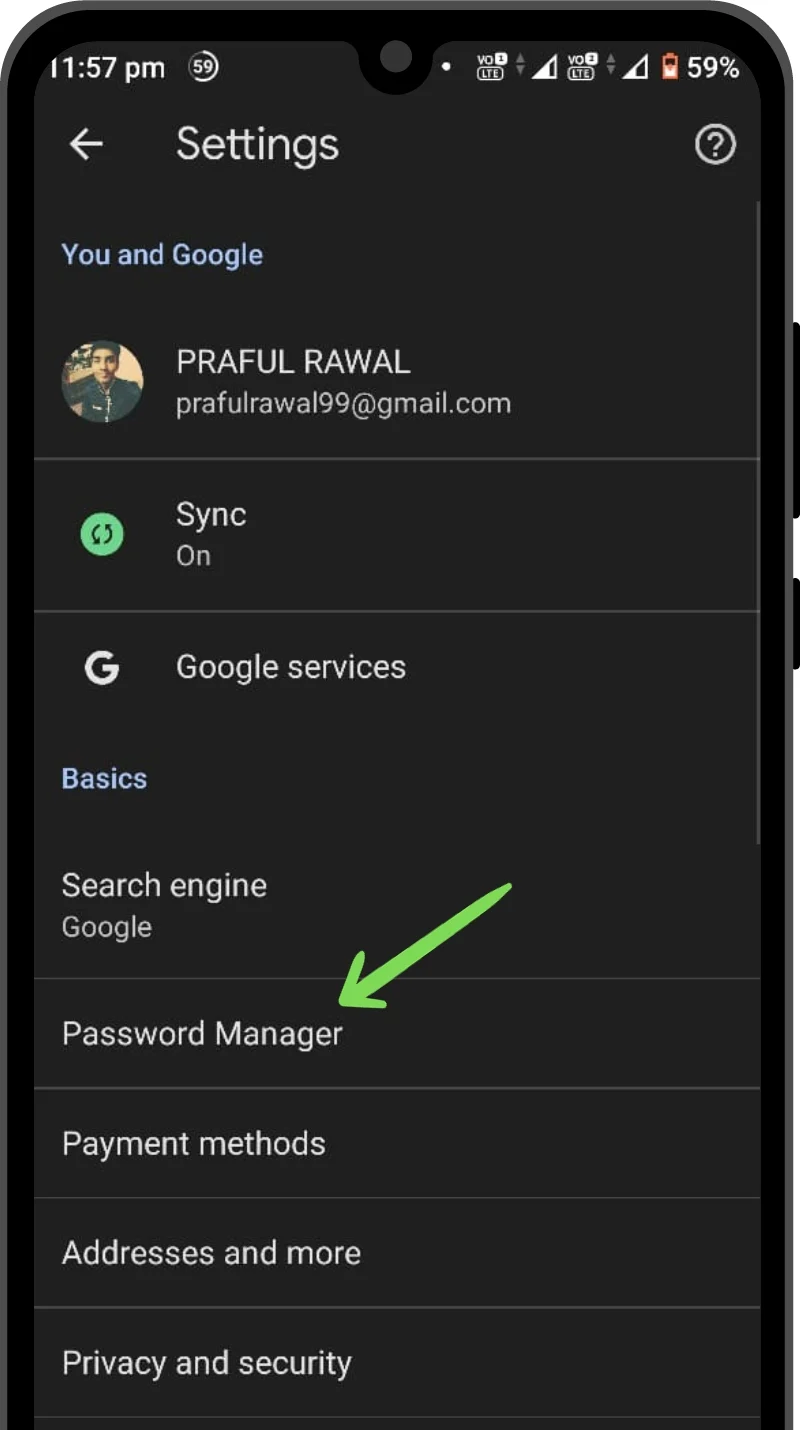
- Puteți derula în jos și găsiți parola salvată sau puteți utiliza bara de căutare pentru a găsi o anumită parolă.
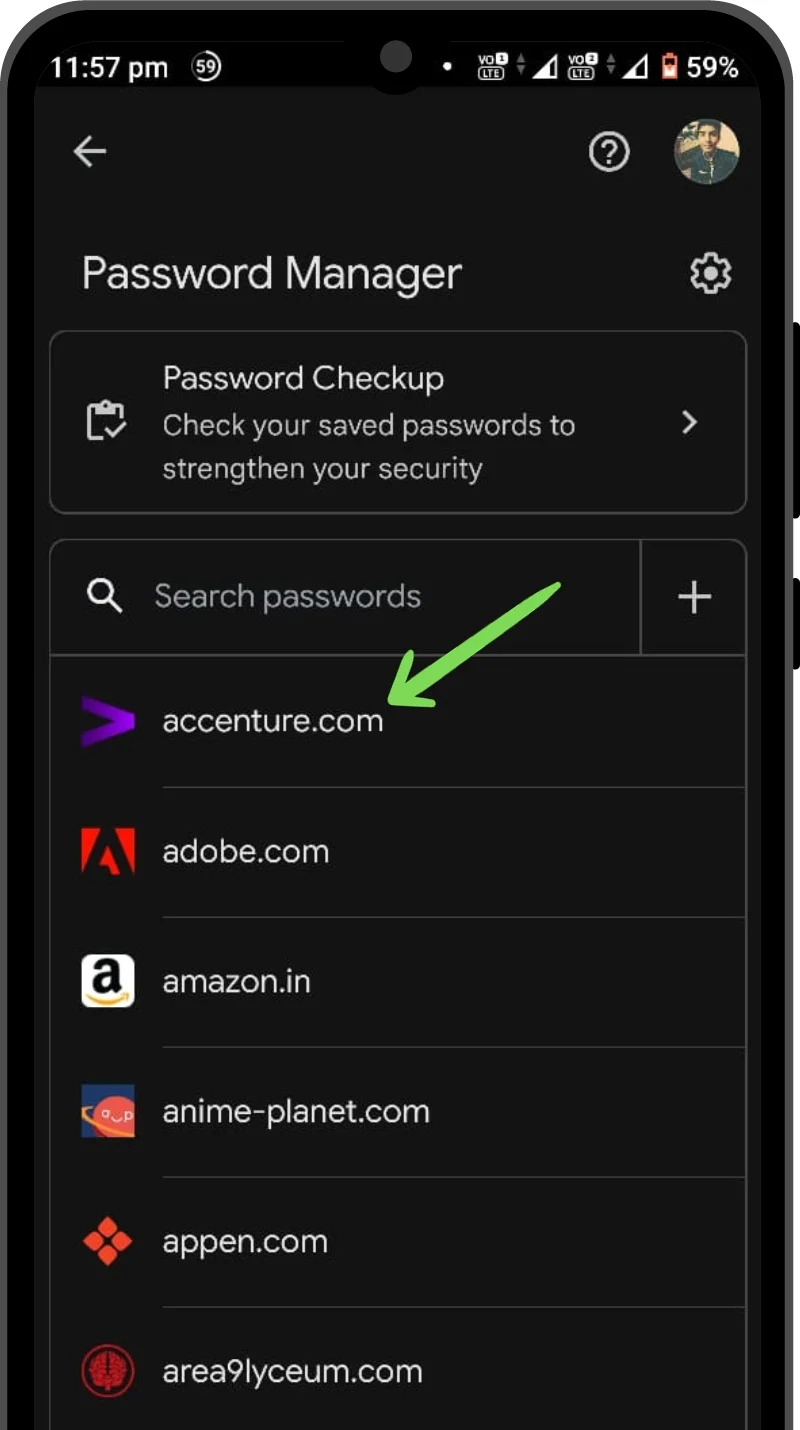
- Atingeți parola pe care doriți să o recuperați. O fereastră pop-up vă va solicita verificarea biometrică (amprentă/parolă/pin).
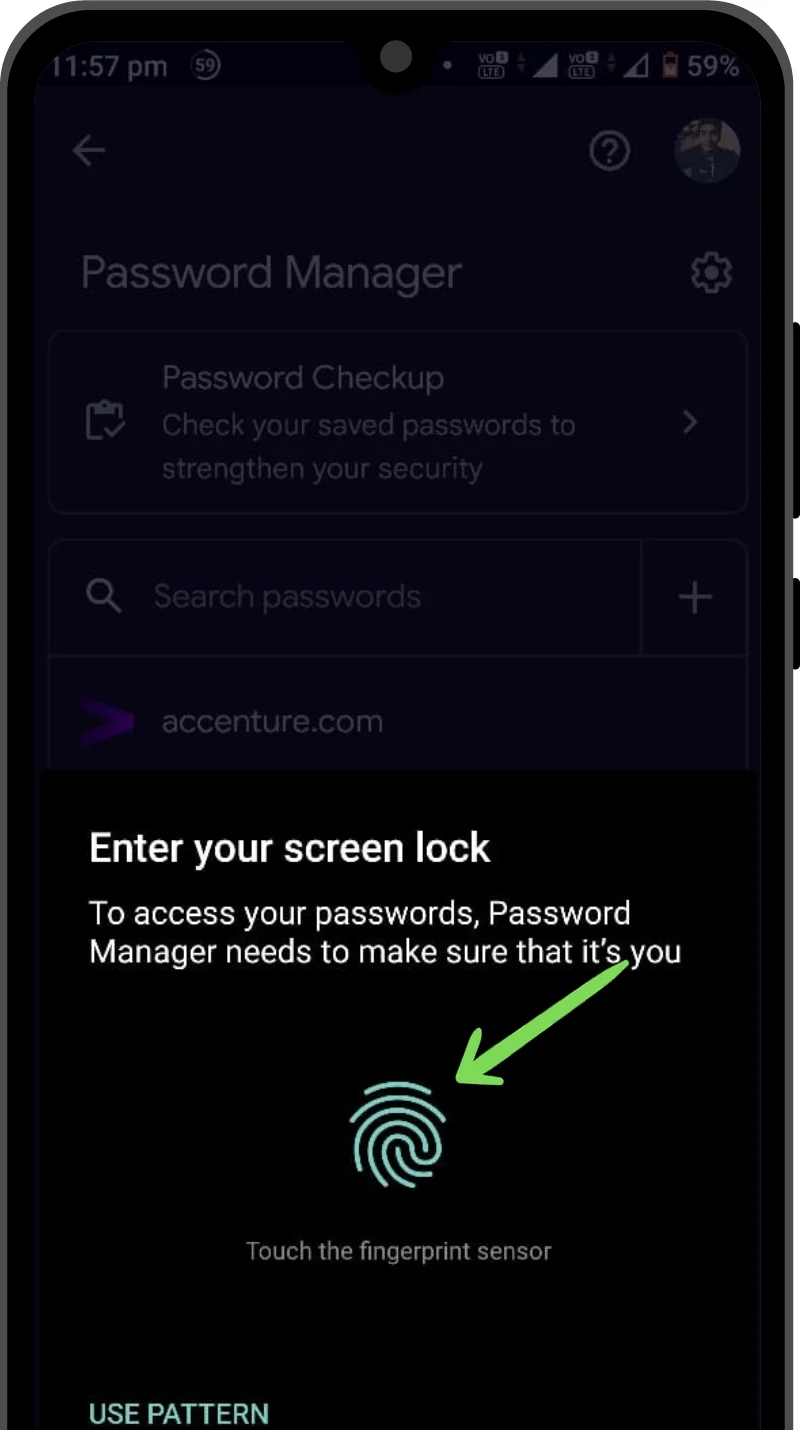
- După finalizarea verificării, atingeți butonul Ochi pentru a vă vedea parola. De asemenea, puteți copia parola folosind butonul Copiere .
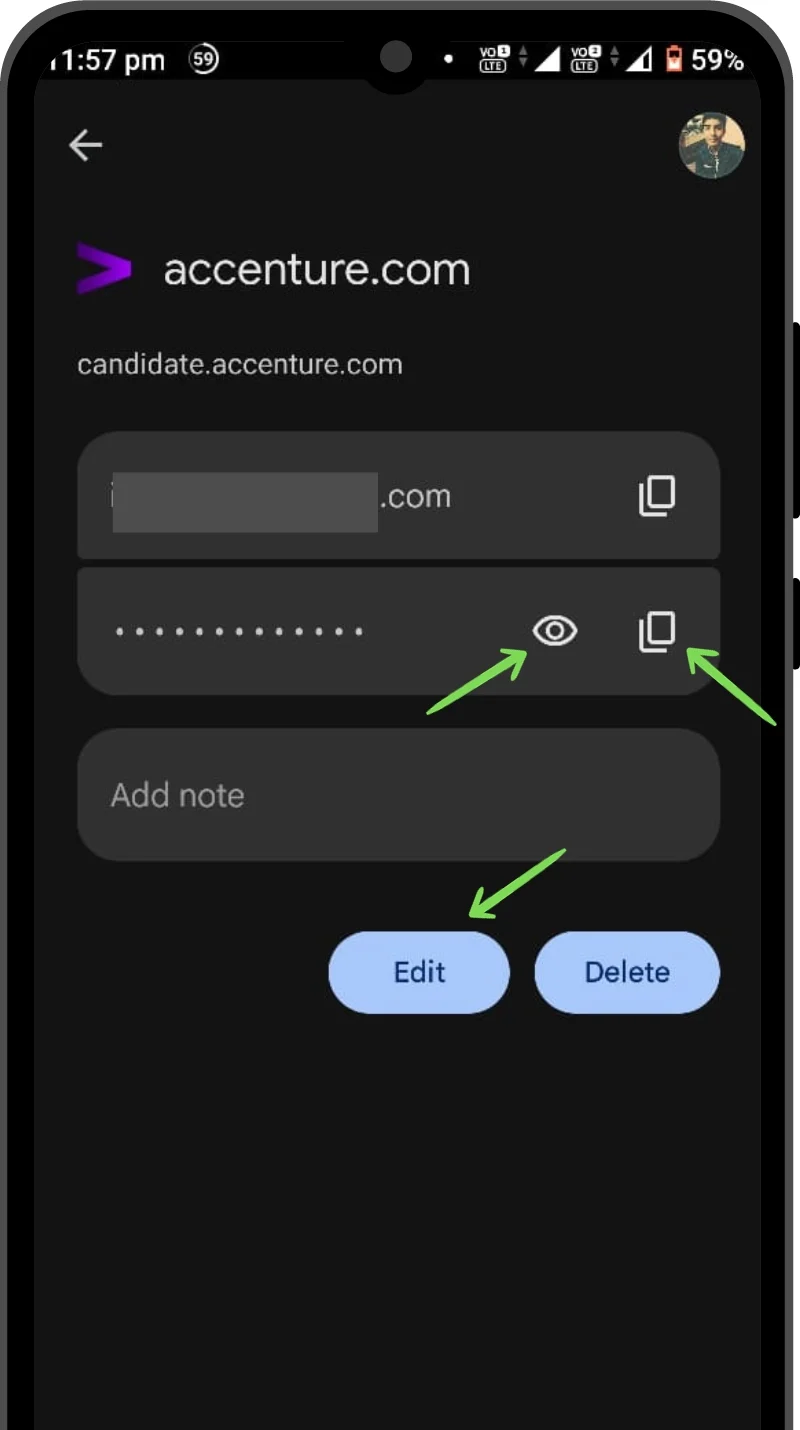
Cum să preluați parola salvată pe un dispozitiv iPhone
- Deschide Setări din utilitare.
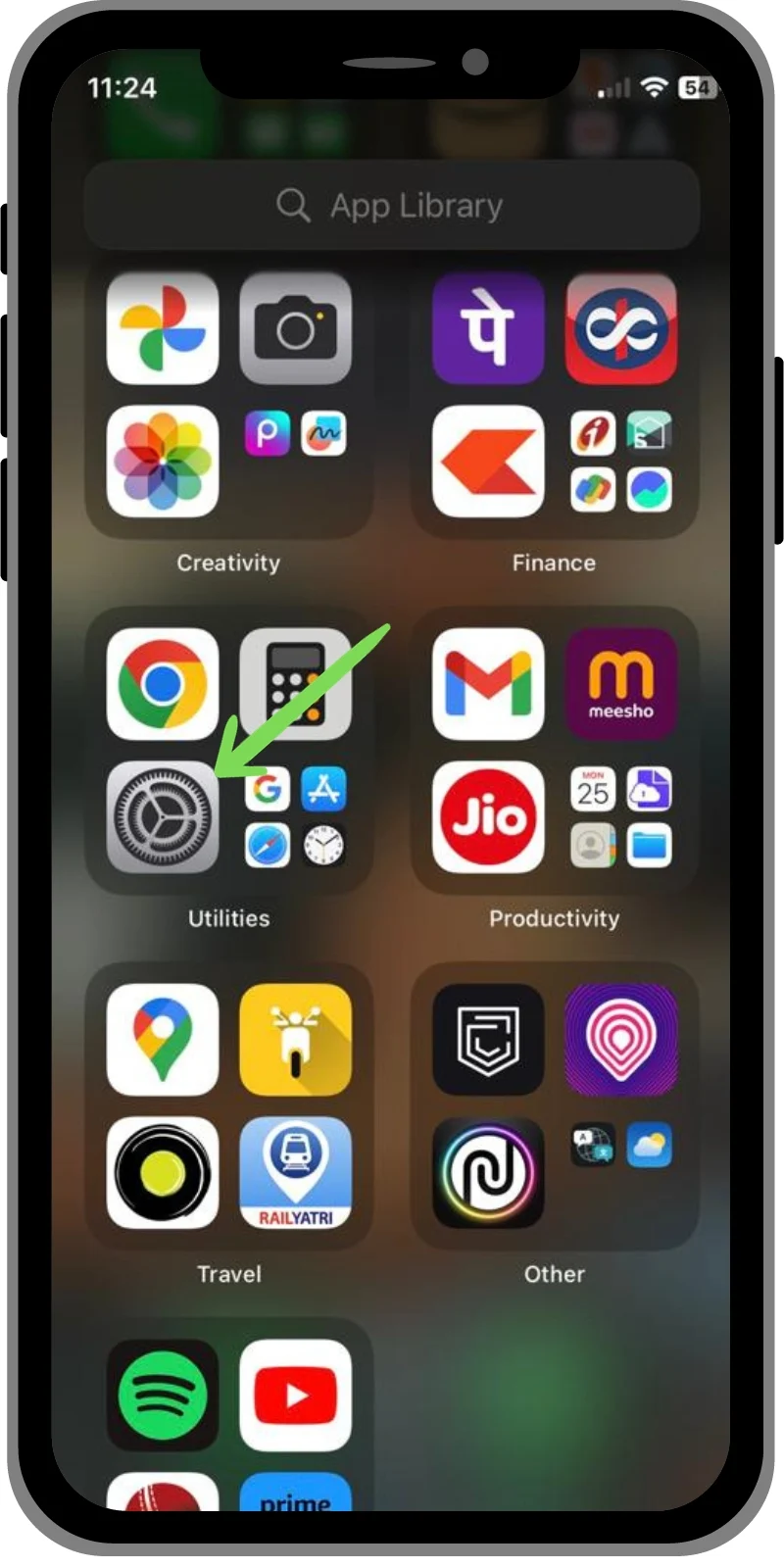
- Derulați în jos și găsiți Parole .
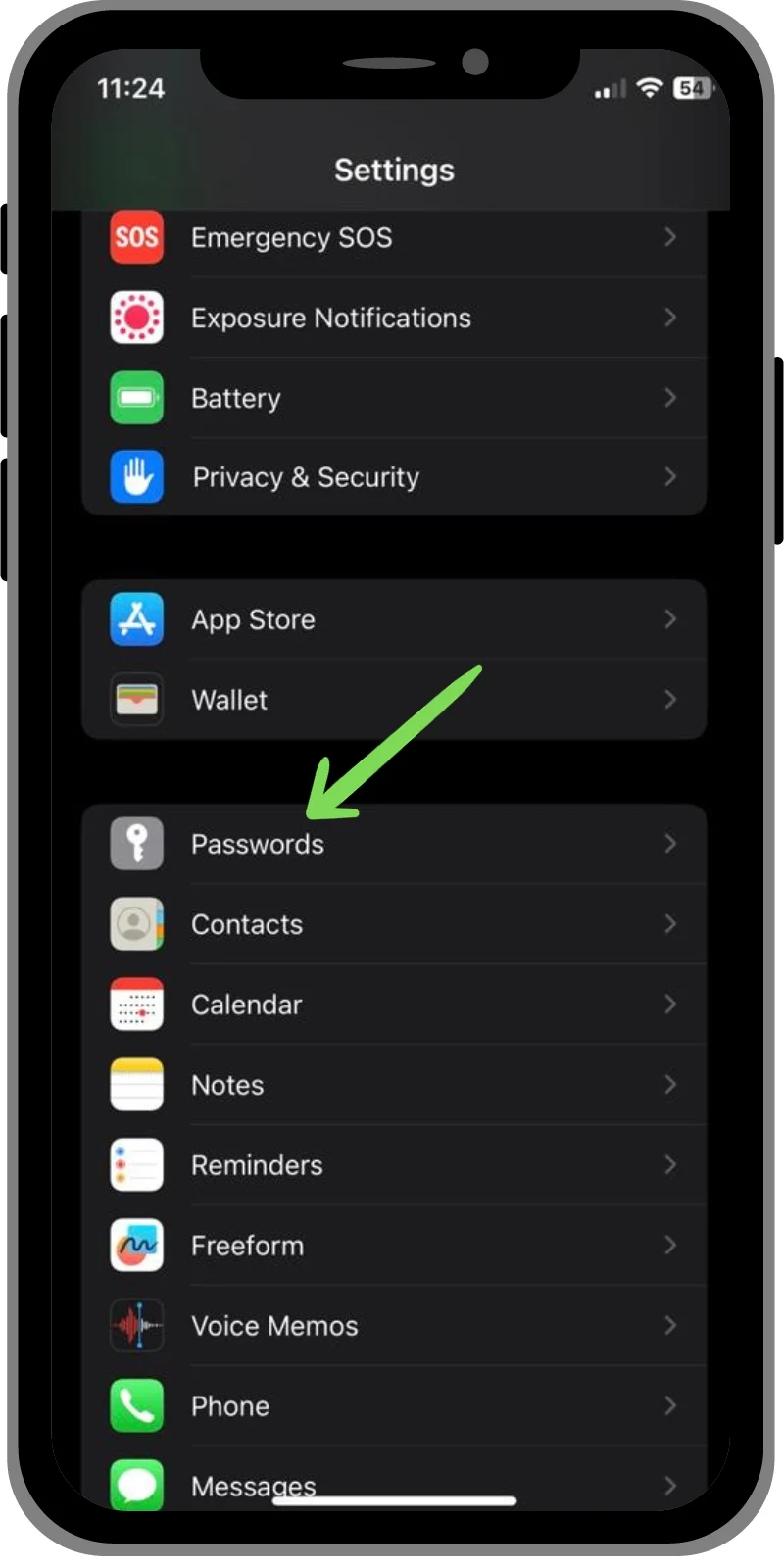
- Veți vedea o listă cu toate parolele salvate pe iPhone. Acum atingeți parola pe care doriți să o recuperați.

- Vi se va solicita să introduceți parola sau Touch ID/Face ID.
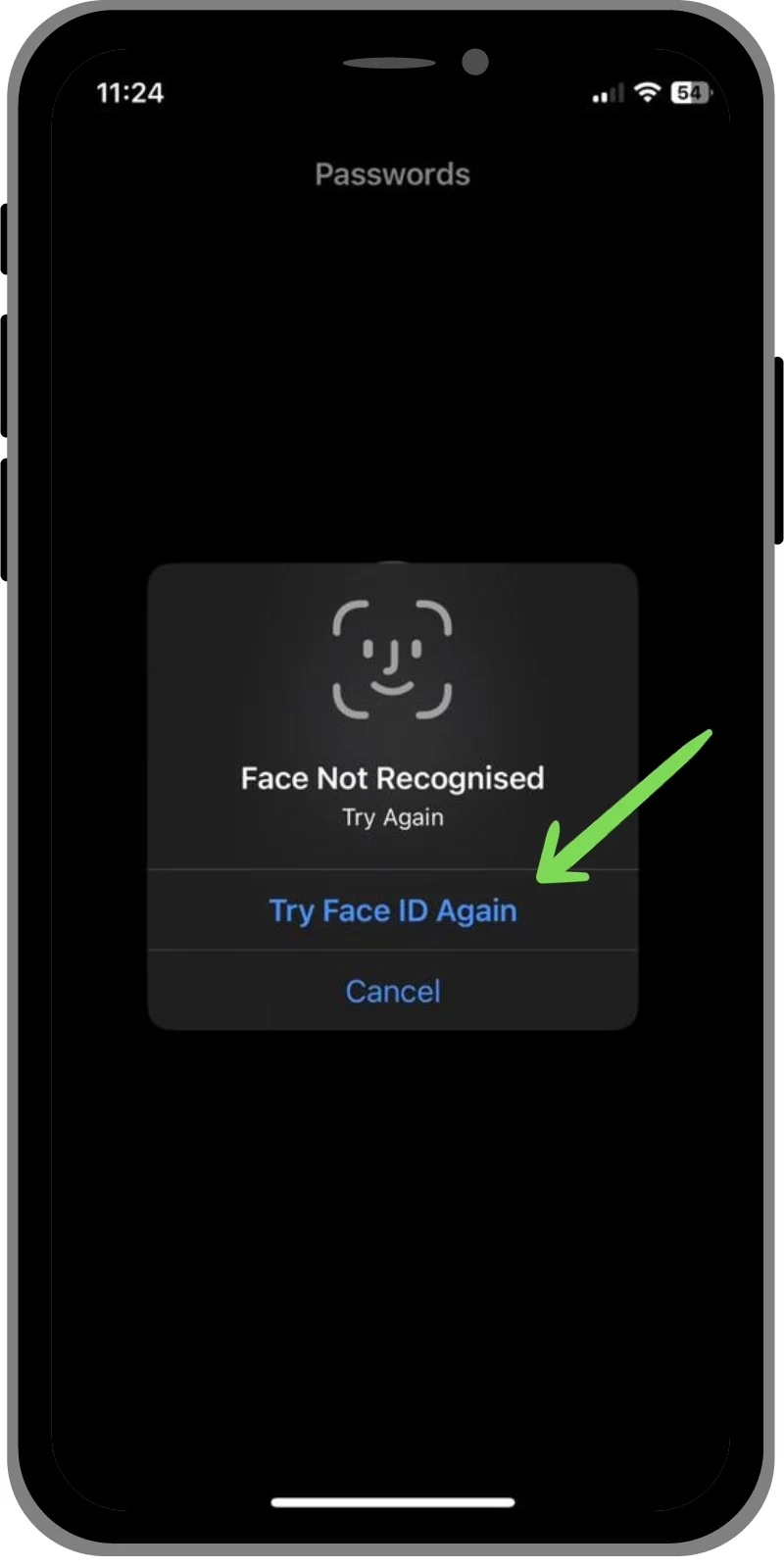
- După finalizarea verificării, vă puteți vedea parola și o puteți copia atingând-o.
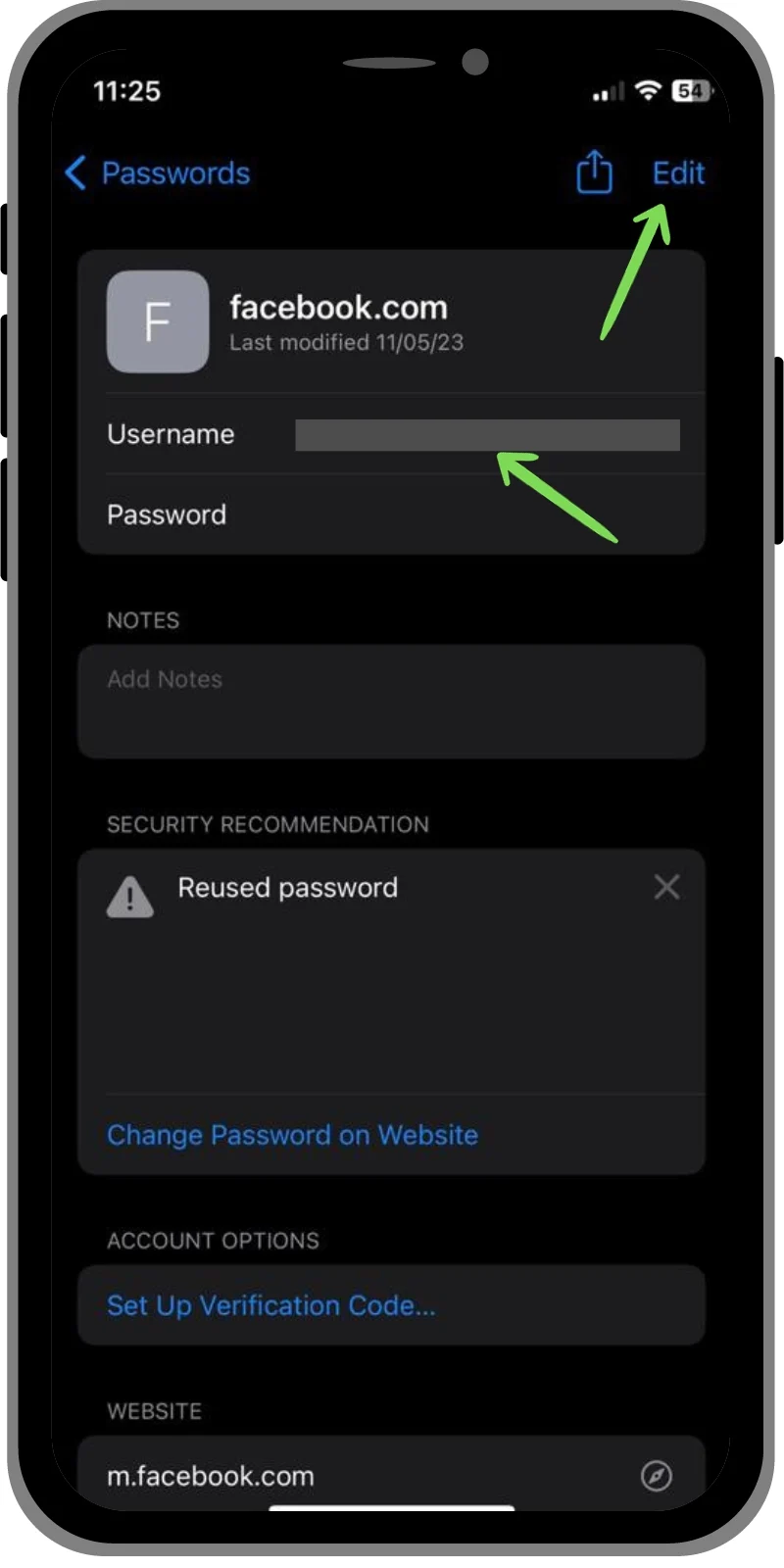
Citiți similare: Cum să importați parolele în Chrome
Cum să recuperați parola salvată pe Mac
- Deschideți Preferințe de sistem și selectați Parole .
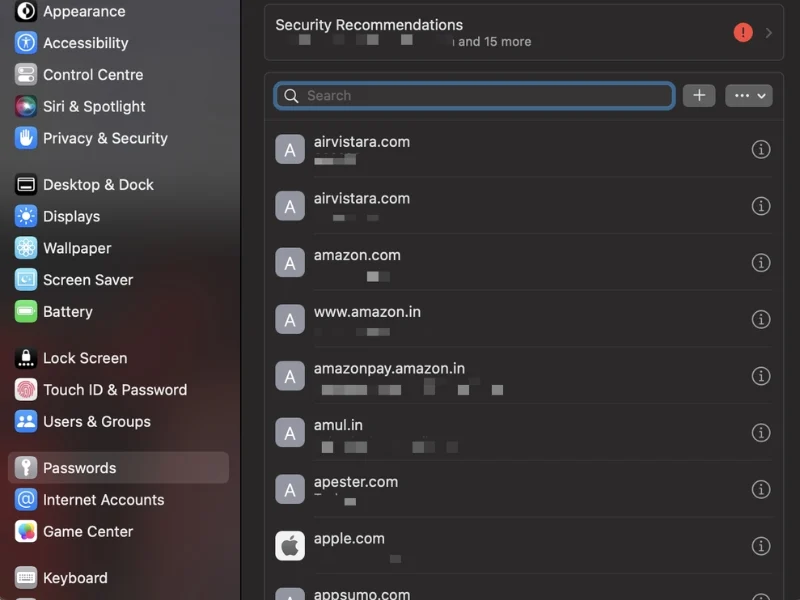
- Acum, introduceți parola de administrator sau utilizați Touch ID .
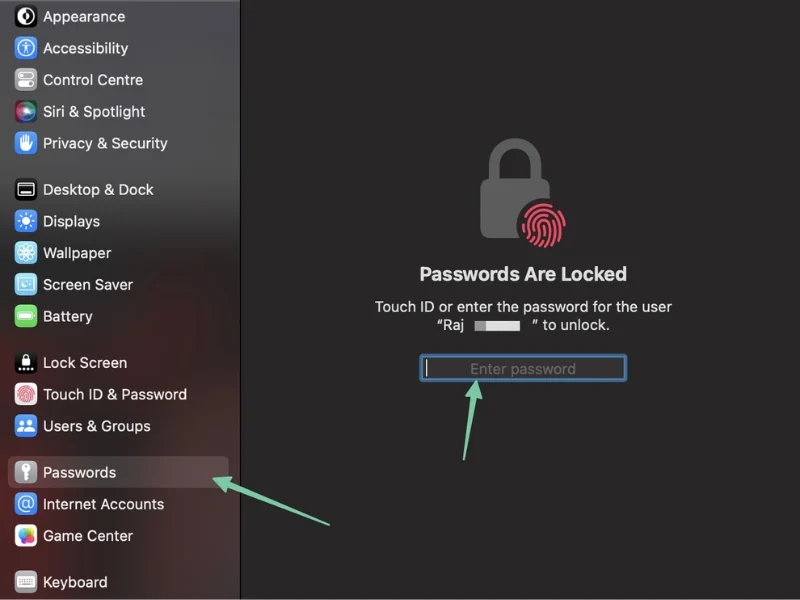
- Aici puteți vedea toate parolele stocate pe Mac.
- Pentru a vizualiza o parolă, faceți clic pe butonul „i” din partea dreaptă și apoi mutați cursorul mouse-ului peste parola mascata.

Cum să recuperați parola salvată pe Windows
În Windows, există mai multe moduri în care vă puteți vedea parolele salvate. În funcție de setările dvs., parolele sunt adesea stocate în Credential Manager, Google Passwords Manager sau Microsoft Edge Password Manager. Vom discuta aceste metode una câte una.
Metoda 1: Utilizarea Windows Credential Manager
- Deschide Panoul de control .
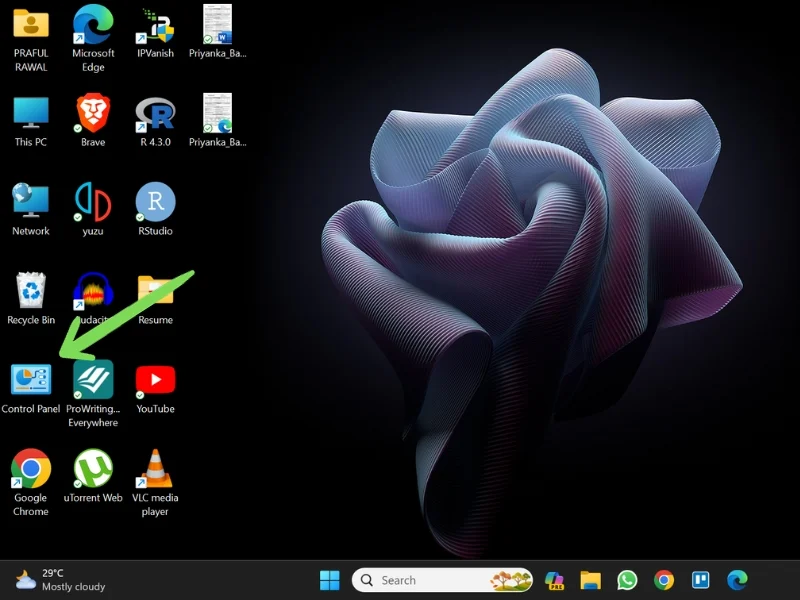
- Accesați Conturi de utilizator .
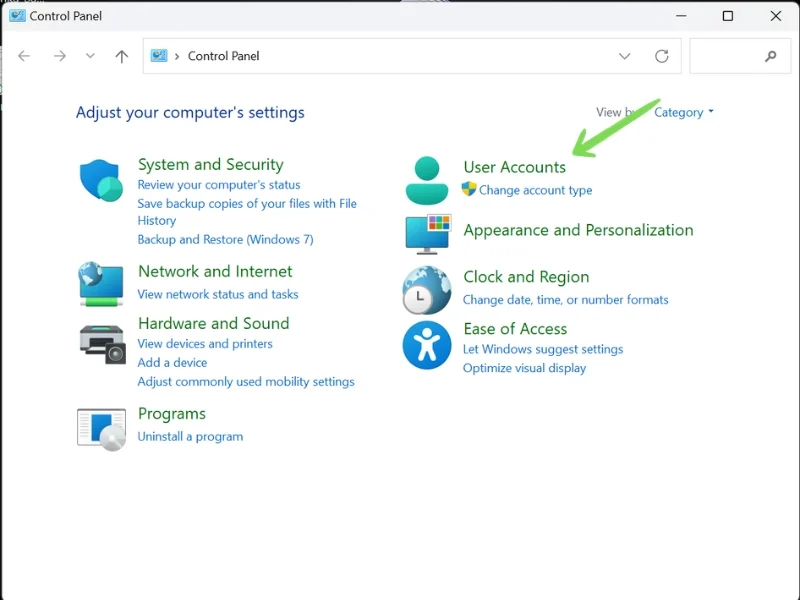
- Acum accesați Managerul de acreditări . Aici veți vedea două opțiuni – Acreditări Web și Acreditări Windows . Acreditările web stochează parole pentru site-uri web, în timp ce acreditările Windows stochează parole pentru aplicații desktop și programe Windows.
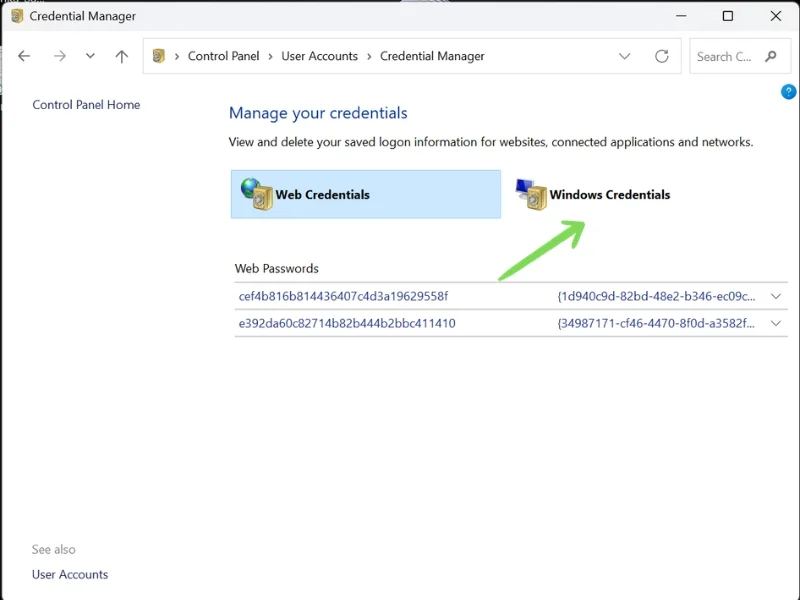
- Accesați secțiunea respectivă – Acreditări Web sau Acreditări Windows – și faceți clic pe butonul derulant de lângă parola pe care doriți să o recuperați.
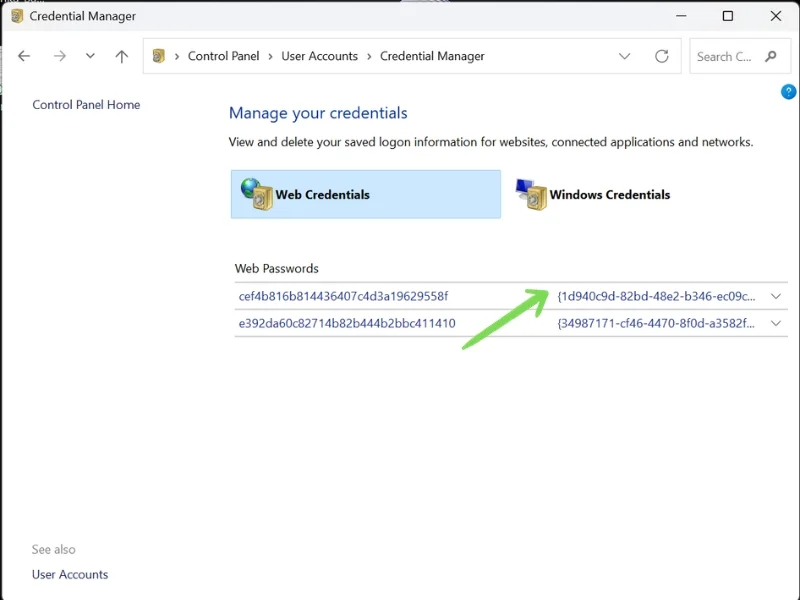
- Acum faceți clic pe opțiunea Afișare de lângă parolă. Apoi vi se va solicita să introduceți parolele de administrator și veți putea vedea parola.
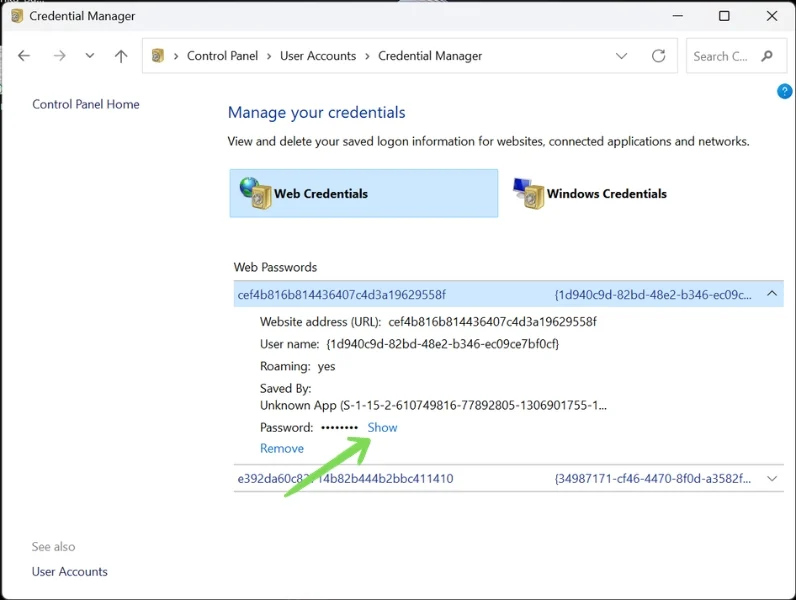
Metoda 2: Utilizarea browserului Google Chrome
- Lansați browserul Google Chrome .
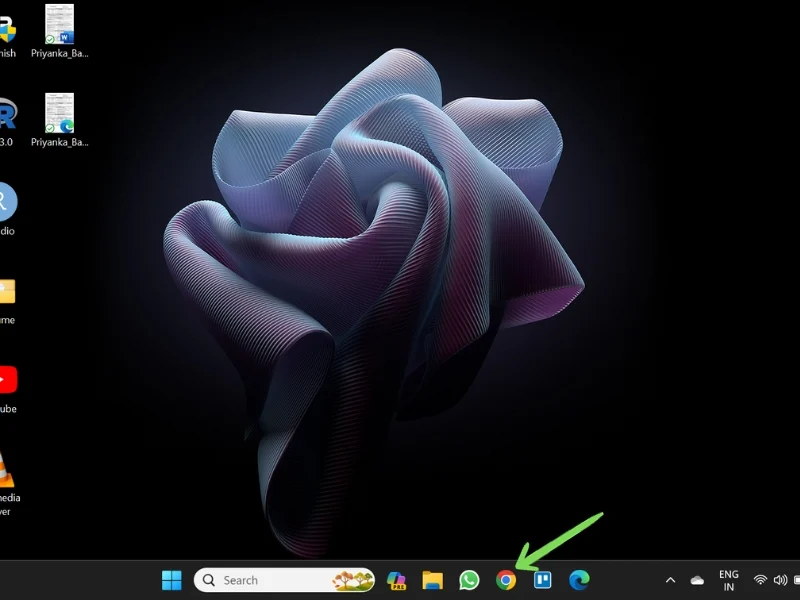
- Faceți clic pe Trei puncte verticale din colțul din dreapta sus și accesați Setări .
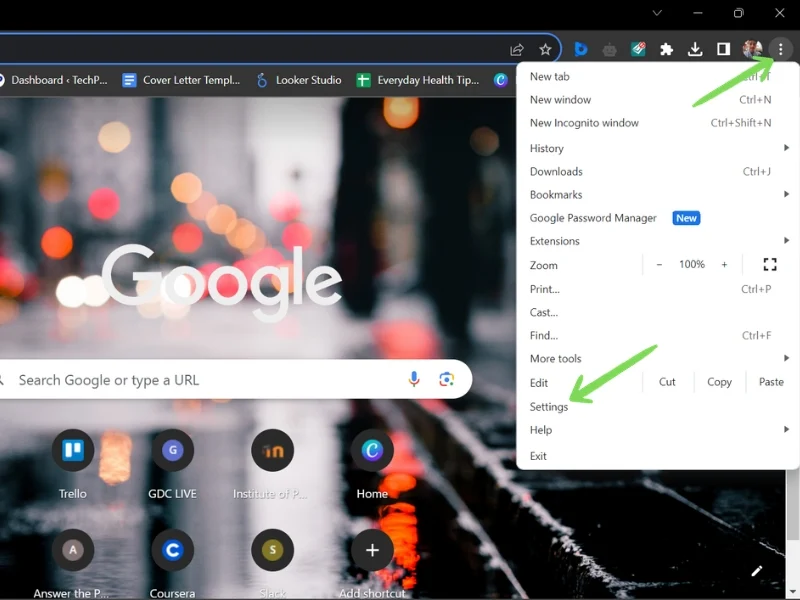
- Acum, accesați Completarea automată și parole . Apoi, faceți clic pe Google Password Manager .
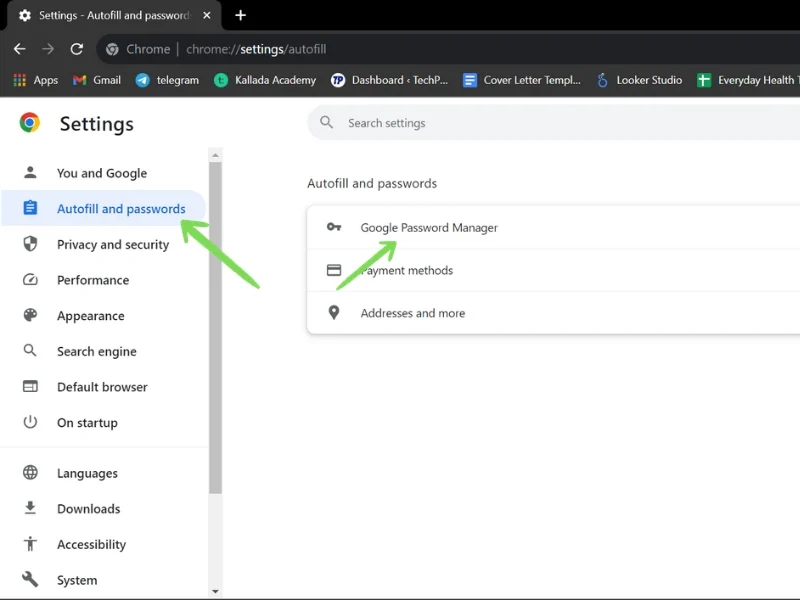
- Se va deschide o filă și veți găsi o listă cu toate datele de conectare asociate contului dvs. Google. Derulați sau utilizați Bara de căutare pentru a găsi ID-ul dvs. de conectare specific.
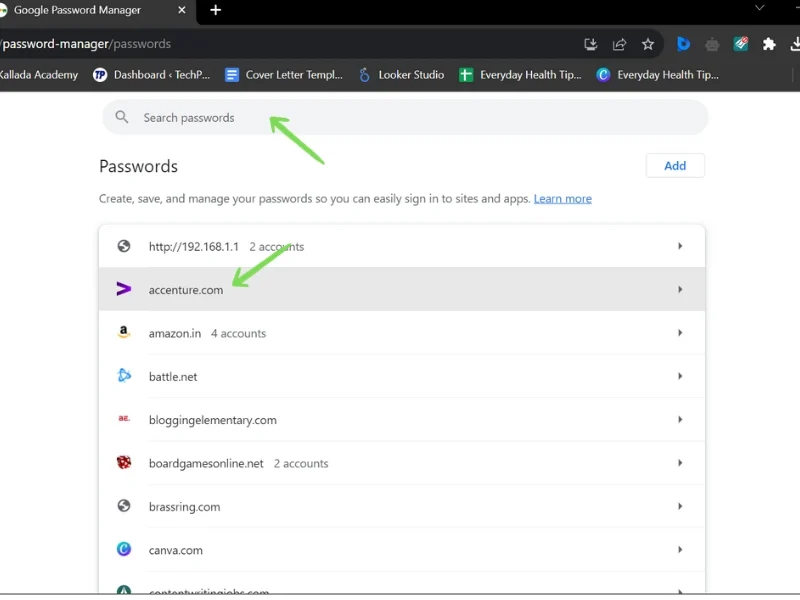
- Faceți clic pe site-ul web pentru care doriți să preluați parola. O solicitare vă va cere să introduceți parola de administrator .
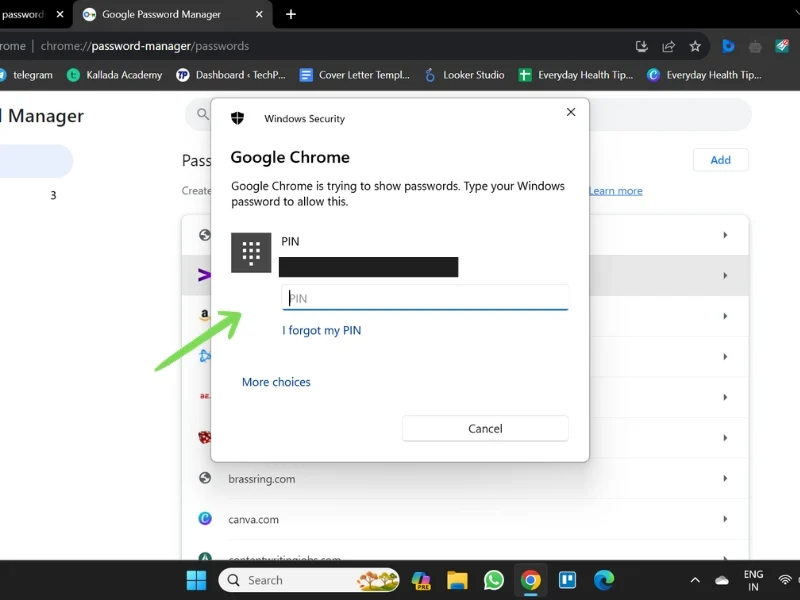
- După verificare, vă puteți vedea parola făcând clic pe butonul Ochi și, de asemenea, o puteți copia în clipboard folosind butonul Copiere .
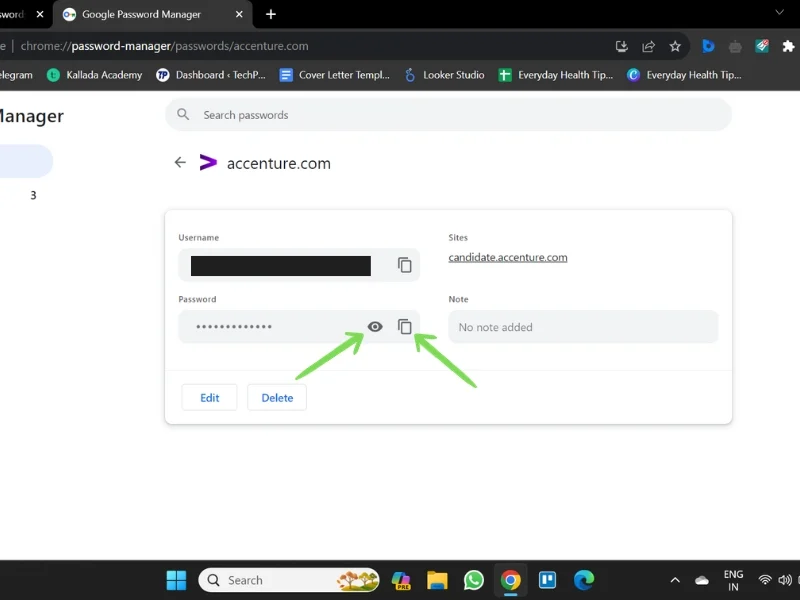
Metoda 3: Utilizarea Microsoft Edge
- Lansați Microsoft Edge Browser .
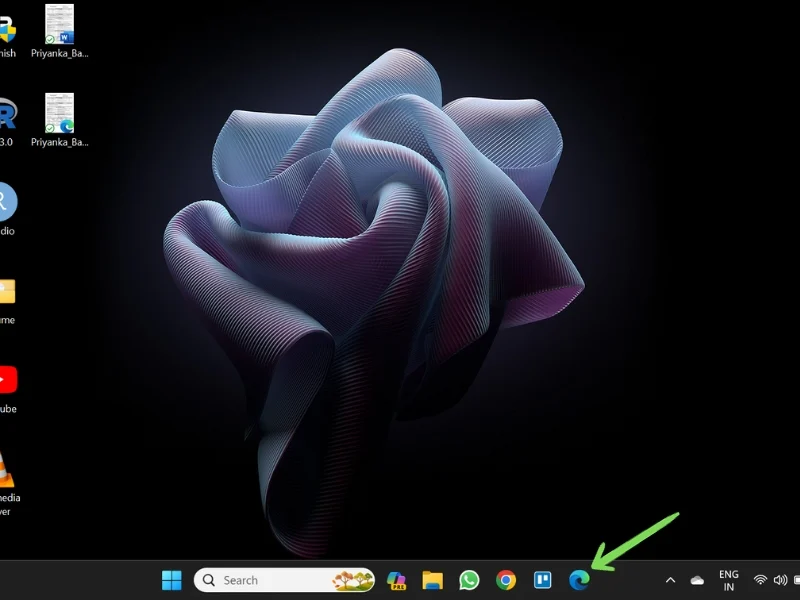
- Faceți clic pe meniul Trei puncte verticale și accesați Setări .
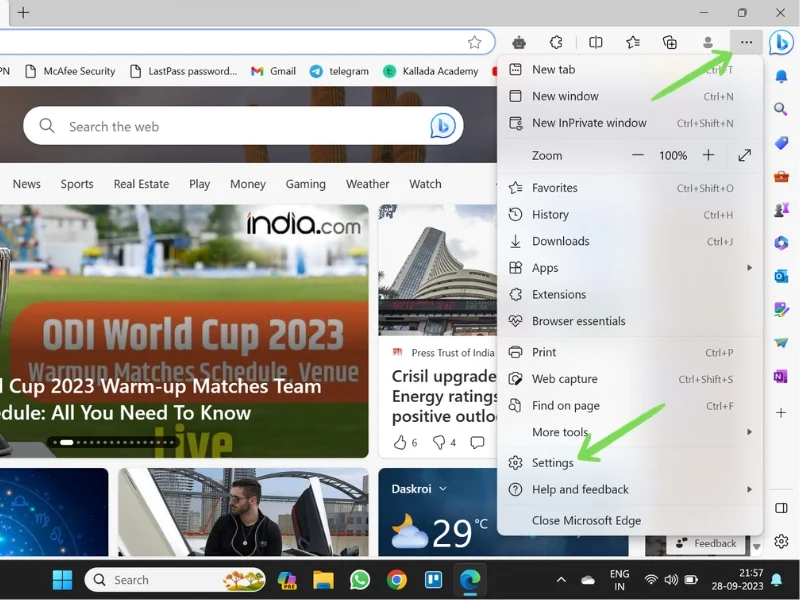
- În secțiunea Profiluri , accesați Parole .
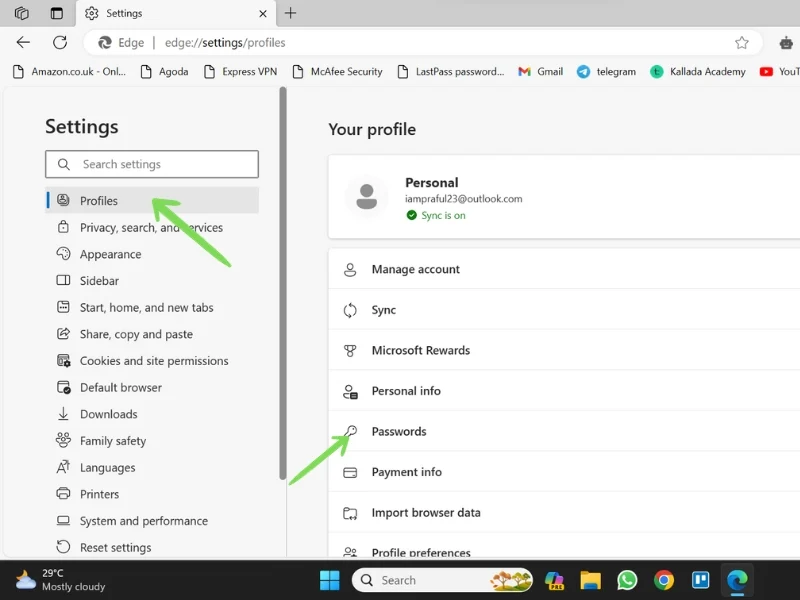
- Se va deschide o listă cu toate parolele stocate în managerul de parole Microsoft Edge. Derulați sau utilizați bara de căutare pentru a găsi acreditările dvs. specifice. Faceți clic pe butonul ochi de lângă parolă pentru a vedea parola.
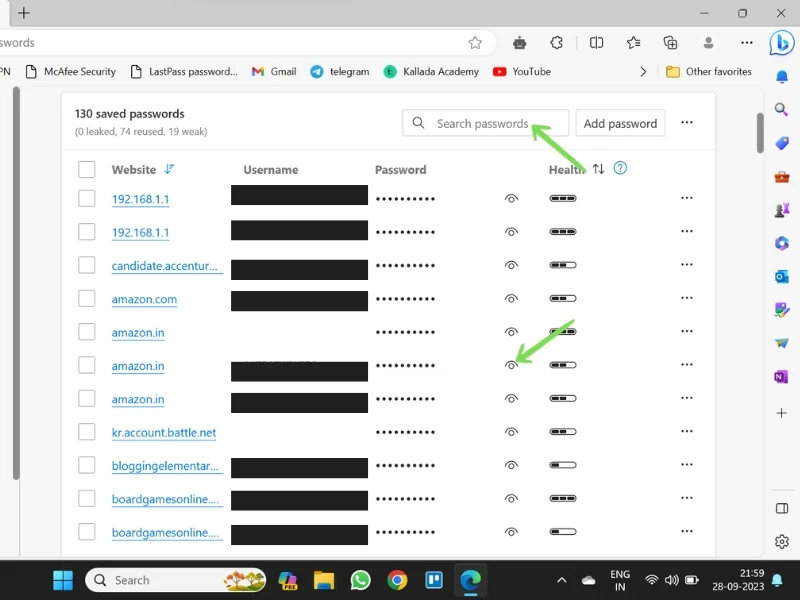
- Introduceți parola de administrator pentru a vă vedea parola.
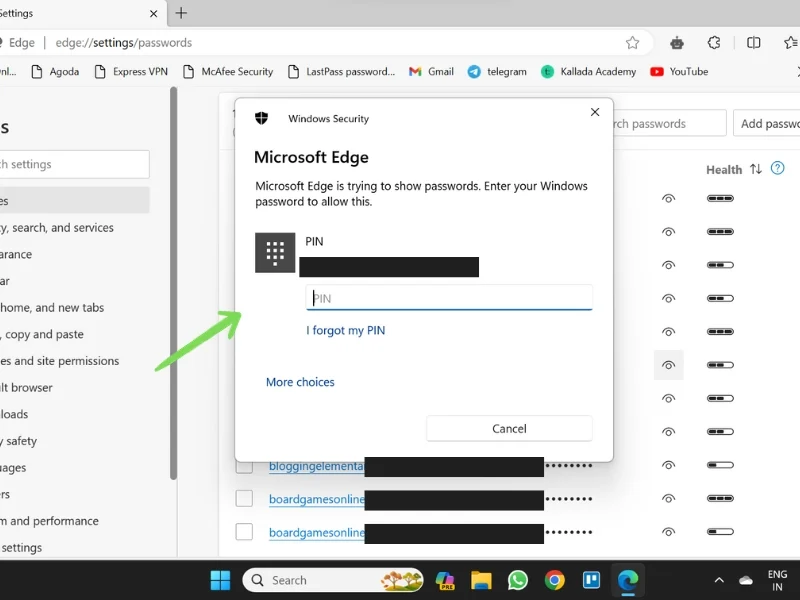
În mod similar, dacă utilizați alte browsere, cum ar fi Safari, Brave, Firefox sau Opera, puteți găsi parolele salvate la Setări>Profil>Parole .

Sfaturi pentru a vă asigura parolele
Pe măsură ce hacking-ul și atacurile cibernetice devin din ce în ce mai frecvente în zilele noastre, este important să vă folosiți parolele în siguranță și să vă protejați confidențialitatea. Există câțiva pași simpli pe care îi puteți lua pentru a vă asigura că parolele sunt sigure.
Mai jos sunt câteva sfaturi despre cum să vă protejați parolele pe smartphone și pe computer:
Utilizați o parolă unică pentru fiecare cont
Nu este o idee bună să folosiți aceeași parolă pentru mai multe conturi. Dacă parola dvs. este compromisă, hackerul poate obține acces la diferitele dvs. conturi. Prin urmare, utilizați întotdeauna o parolă diferită pentru fiecare cont creat. De asemenea, schimbați-vă parolele în mod regulat. De asemenea, puteți utiliza parole sugerate de un manager de parole care este activat pe sistemul dumneavoastră. În acest fel, nu va trebui să vă amintiți parolele, iar parolele sugerate de acești manageri sunt adesea complexe și greu de spart.
Evitați utilizarea informațiilor dvs. personale ca parolă
Cea mai frecventă greșeală pe care utilizatorii o fac atunci când creează o parolă este aceea de a-și folosi datele personale, cum ar fi numele, data nașterii, numărul de telefon sau cuvintele comune ca parole. Astfel de parole sunt mai ușor de ghicit și vă pot compromite confidențialitatea. Prin urmare, folosiți întotdeauna parole lungi și complexe.
Utilizați Managerul de parole
Managerii de parole sunt o modalitate excelentă de a vă salva și de a vă asigura parolele. Ei pot genera și salva parole complexe pentru dvs. Deoarece parolele sunt salvate de ei, nu trebuie să vă amintiți fiecare parolă. Puteți recupera aceste parole în orice moment, urmând diferiții pași pe care i-am discutat mai devreme.
Activați autentificarea cu doi factori (2AF)
Autentificarea cu doi factori oferă un nivel suplimentar de protecție pentru conturile și confidențialitatea dvs. Prima este adesea parola dvs., iar a doua poate fi un SMS, OTP, amprentă sau altă metodă de verificare biometrică. În acest fel, vă puteți proteja de criminalitatea cibernetică și vă puteți securiza datele private și importante.
Deconectare odată terminat
Deconectați-vă întotdeauna de la conturile dvs. când ați terminat cu munca. Acest lucru este valabil mai ales dacă utilizați un dispozitiv public, cum ar fi un computer la școală sau la birou, un dispozitiv la un internet cafe sau chiar telefonul unui prieten. Asigurați-vă că vă deconectați imediat ce ați terminat cu munca.
Încheiere – Parola dvs. este cheia
Parolele tale sunt cheia vieții tale personale și a informațiilor pe care le deții pe dispozitivele digitale sau media. De aceea este important să vă păstrați parolele în siguranță. Managerul de parole este o modalitate excelentă de a stoca și de a vă asigura parolele într-un singur loc. Vă puteți recupera parolele în orice moment, utilizând diferitele metode de recuperare a parolelor descrise mai sus. Amintiți-vă că parolele sunt prima ta linie de apărare împotriva criminalității informatice, așa că nu le lua cu ușurință.
Dacă aveți întrebări, confuzii sau întrebări, nu ezitați să ne contactați în comentarii.
Întrebări frecvente despre găsirea parolelor salvate pe orice dispozitiv
1. Cum pot găsi parolele salvate pe telefonul meu Android?
Există mai multe moduri de a găsi parola salvată pe dispozitivul Android.
Din Google Chrome: Aplicația Google Chrome > Setări > Manager parole .
Din Setările telefonului: accesați Setări > Google > Gestionați contul dvs. Google > Securitate > Manager parole .
2. Cum pot găsi parolele salvate pe telefonul meu Samsung?
Pe un telefon Samsung, parolele sunt stocate în Samsung Pass sau în contul dvs. Google, în funcție de setările dvs. Aici, puteți afla cum să vedeți parolele salvate pe telefonul dvs. Samsung:
Din Samsung Pass: Accesați Setări > Securitate și confidențialitate > Samsung Pass .
Din Contul Google: Aplicația Google Chrome > Setări > Manager parole SAU Accesați Setări > Google > Gestionați contul dvs. Google > Securitate > Manager parole.
3. Cum pot găsi parolele mele salvate pe Firefox?
Puteți găsi parolele salvate în Firefox utilizând următoarea cale:
Deschideți Firefox > Meniul Opțiuni (trei linii orizontale) > Parole .
4. Care sunt cei mai buni manageri de parole? (Terț)
Există o mulțime de manageri de parole pe Internet. Dar doar câteva pot fi considerate cele mai bune. Mai jos sunt câțiva dintre cei mai buni manageri de parole pe care le puteți avea pe dispozitivele dvs.:
- 1 Parolă
- Dashlane
- RoboForm
- NordPass
- Keeper Password Manager și Digital Vault
- Bitwarden
- Norton Password Manager
